- Mwandishi Abigail Brown [email protected].
- Public 2023-12-17 07:02.
- Mwisho uliobadilishwa 2025-01-24 12:25.
Unachotakiwa Kujua
- Fungua hifadhidata na uchague jedwali la fomu yako. Kisha chagua Unda > Unda Fomu.
- Tumia Mwonekano wa Muundo na kichupo cha Muundo ili kubinafsisha fomu yako. Unaweza kupata chaguo za mpangilio kwenye kichupo cha Panga.
- Badilisha hadi Mwonekano wa Fomu ili kutumia fomu yako mpya. Tumia aikoni za Rekodi ili kusogeza.
Ingawa Ufikiaji hutoa mwonekano rahisi wa muundo wa lahajedwali kwa kuingiza data, sio zana inayofaa kila wakati kwa kila hali ya kuingiza data. Ikiwa unafanya kazi na watumiaji ambao hutaki kufichua utendakazi wa ndani wa Ufikiaji, tumia fomu za Ufikiaji ili kuunda hali ya utumiaji inayomfaa mtumiaji. Maagizo haya yanatumika kwa Ufikiaji wa 2007. Kwa toleo jipya zaidi, angalia mafunzo yetu kuhusu Ufikiaji 2013.
Fungua Hifadhidata Yako ya Ufikiaji
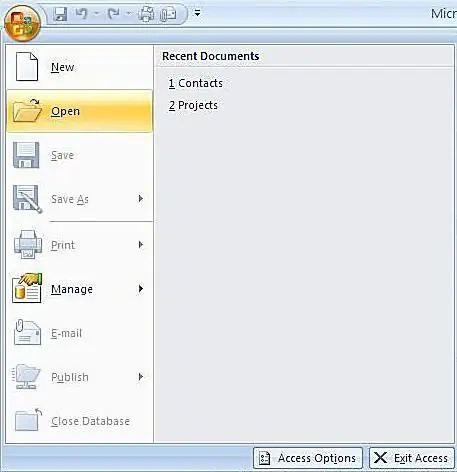
Kwanza, utahitaji kuanzisha Microsoft Access na kufungua hifadhidata ambayo itahifadhi fomu yako mpya.
Katika mfano huu, tutatumia hifadhidata rahisi ambayo tumeunda ili kufuatilia shughuli inayoendeshwa. Ina majedwali mawili: moja ambayo hufuatilia njia ambazo mtu huendesha kwa kawaida na nyingine inayofuatilia kila kukimbia. Tutaunda fomu mpya itakayoruhusu kuingizwa kwa ukimbiaji mpya na urekebishaji wa ukimbiaji uliopo.
Chagua Jedwali la Fomu Yako
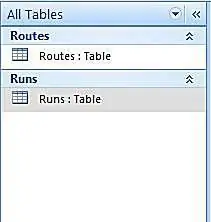
Kabla hujaanza mchakato wa kuunda fomu, ni rahisi zaidi ukichagua mapema jedwali ambalo ungependa kuwekea fomu yako. Kwa kutumia kidirisha cha Jedwali Zote kwenye upande wa kushoto wa skrini, tafuta jedwali linalofaa na ubofye mara mbili juu yake. Katika mfano wetu, tutaunda fomu kulingana na jedwali la Runs, kwa hivyo tutaichagua, kama inavyoonyeshwa kwenye kielelezo hapo juu.
Chagua Unda Fomu Kutoka kwa Utepe wa Kufikia
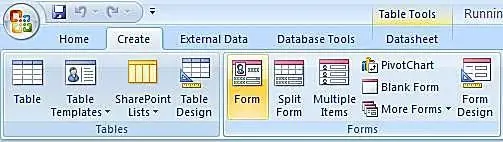
Inayofuata, chagua kichupo cha Unda kwenye utepe wa menyu na uchague kitufe cha Unda Fomu, kama inavyoonyeshwa kwenye picha hapo juu.
Angalia Fomu ya Msingi
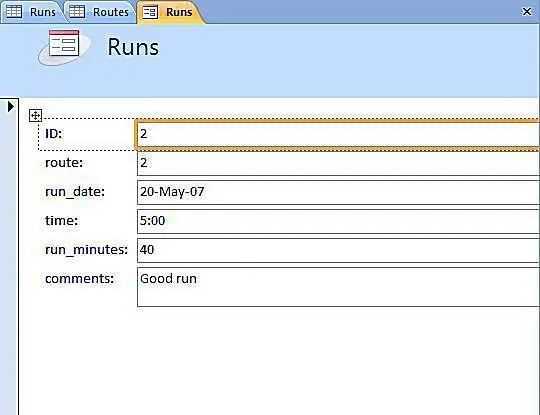
Ufikiaji sasa utakuletea fomu ya msingi kulingana na jedwali ulilochagua. Ikiwa unatafuta fomu ya haraka na chafu, hii inaweza kuwa nzuri ya kutosha kwako. Ikiwa ndivyo, endelea na uruke hadi hatua ya mwisho ya mafunzo haya kuhusu Kutumia Fomu Yako. Vinginevyo, endelea tunapochunguza kubadilisha muundo na uumbizaji wa fomu.
Panga Muundo wa Fomu Yako

Baada ya kuunda fomu yako, utawekwa mara moja kwenye Mwonekano wa Muundo, ambapo unaweza kubadilisha mpangilio wa fomu yako. Ikiwa, kwa sababu fulani, hauko katika Mwonekano wa Mpangilio, ichague kutoka kwenye kisanduku kunjuzi kilicho chini ya kitufe cha Office. Kutokana na mwonekano huu, utaweza kufikia sehemu ya Zana za Muundo wa Fomu sehemu ya utepe. Chagua kichupo cha Umbiza na utaona aikoni zinazoonyeshwa kwenye picha iliyo hapo juu.
Ukiwa katika Mwonekano wa Muundo, unaweza kupanga upya sehemu kwenye fomu yako kwa kuziburuta na kuzidondosha hadi mahali zinapotaka. Iwapo ungependa kuondoa kabisa sehemu, bofya kulia juu yake na uchague kipengee cha menyu Futa.
Gundua aikoni kwenye kichupo cha Panga na ujaribu chaguo mbalimbali za mpangilio. Ukimaliza, nenda kwa hatua inayofuata.
Tengeneza Fomu Yako

Sasa kwa kuwa umepanga uwekaji wa sehemu kwenye fomu yako ya Microsoft Access, ni wakati wa kuongeza mambo kwa kutumia umbizo lililobinafsishwa.
Bado unapaswa kuwa katika Mwonekano wa Muundo katika hatua hii ya mchakato. Nenda mbele na ubofye kichupo cha Fomati kwenye utepe na utaona aikoni zinazoonyeshwa kwenye picha iliyo hapo juu. Unaweza kutumia aikoni hizi kubadilisha rangi na fonti ya maandishi, mtindo wa mistari ya gridi kuzunguka sehemu zako, kujumuisha nembo na kazi nyingine nyingi za uumbizaji.
Gundua chaguo hizi zote. Nenda wazimu na ubadilishe fomu yako kukufaa kwa maudhui ya moyo wako. Ukimaliza, nenda kwenye hatua inayofuata ya somo hili.
Tumia Fomu Yako
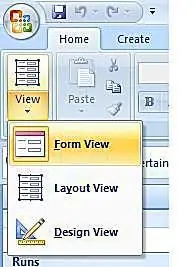
Umetumia muda mwingi na nguvu katika kufanya fomu yako ilingane na mahitaji yako. Sasa ni wakati wa malipo yako! Hebu tuchunguze kwa kutumia fomu yako.
Ili kutumia fomu yako, kwanza unahitaji kubadili hadi Mwonekano wa Fomu. Bofya menyu kunjuzi mshale kwenye sehemu ya Mionekano ya utepe, kama inavyoonyeshwa kwenye mchoro hapo juu. Chagua Mwonekano wa Fomu na utakuwa tayari kutumia fomu yako!
Baada ya kuwa katika Mwonekano wa Fomu, unaweza kupitia rekodi zilizo katika jedwali lako kwa kutumia aikoni za vishale vya Rekodi chini ya skrini au kuweka nambari kwenye kisanduku cha maandishi 1 kati ya x . Unaweza kuhariri data unavyoiona ukipenda. Unaweza pia kuunda rekodi mpya kwa kubofya aikoni iliyo chini ya skrini iliyo na pembetatu na nyota au kwa kutumia tu ikoni ya rekodi inayofuata ili kupita rekodi ya mwisho kwenye jedwali.






